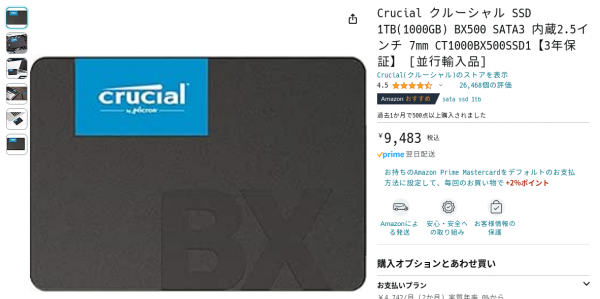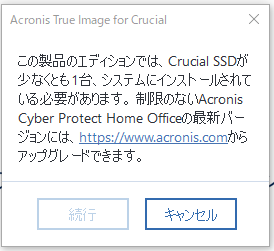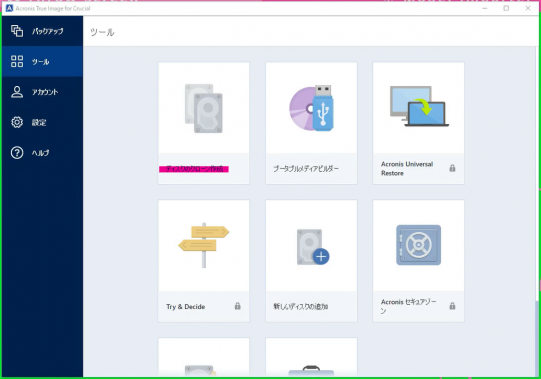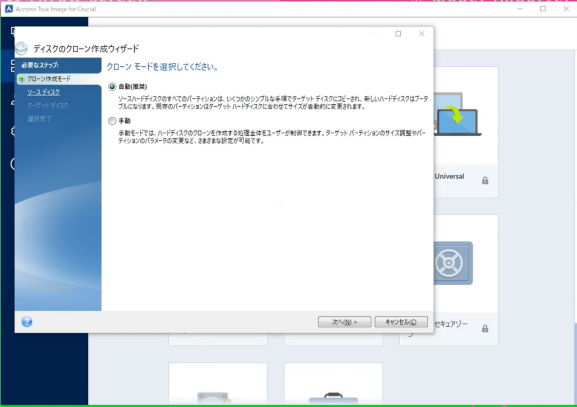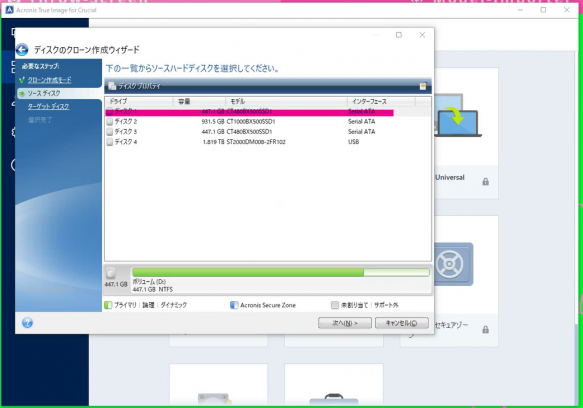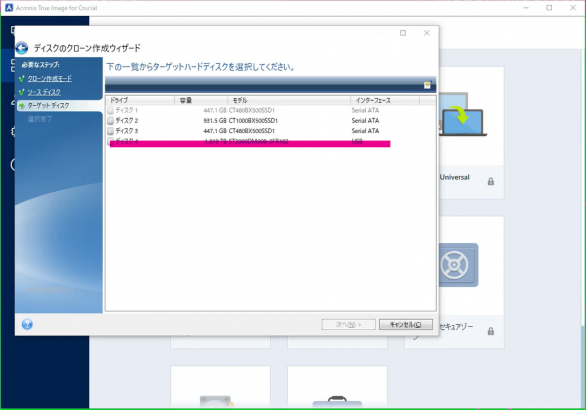IchiyaAkihoshi (トーク | 投稿記録) 編集の要約なし |
IchiyaAkihoshi (トーク | 投稿記録) (クローンの作成方法を公開) |
||
| 26行目: | 26行目: | ||
https://www.acronis.com/ja-jp/promotion/crucialhd-download/ | https://www.acronis.com/ja-jp/promotion/crucialhd-download/ | ||
[[ファイル:IfyounotInstalledIt.png|中央|サムネイル|274x274ピクセル]] | |||
==== ディスククローンの使用方法 ==== | ==== ディスククローンの使用方法 ==== | ||
AcrinisTrueImageを起動すると以下の画面がでますので、「ディスククローン作製」をクリックします | |||
[[ファイル:HowtoCroneDrive1.png|中央|サムネイル|541x541ピクセル|ディスククローンを作成をクリック]] | |||
よほどのことがない限り、自動を選びます | |||
[[ファイル:HowtoCroneDrive2.png|中央|サムネイル|577x577ピクセル]] | |||
クローン元(もとからあるディスク)を選択します。 | |||
[[ファイル:HowtoCroneDrive3.png|中央|サムネイル|583x583ピクセル]] | |||
クローン先のディスクを選択します。今回はUSB接続になっているディスク4を選択しました。くれぐれも間違えたりしないように注意してください。 | |||
[[ファイル:HowtoCroneDrive4.png|中央|サムネイル|586x586ピクセル]] | |||
==セキュリティ管理== | ==セキュリティ管理== | ||
2023年12月19日 (火) 00:19時点における版
ハードウェアの寿命管理
CristalDiskInfo
無料ソフトで、HDD・SSDの寿命を3段階で教えてくれるソフトです。急に壊れて配信したいのにできない!を防ぐことができるので配信者の方には特におすすめしたいソフトになっています。
https://crystalmark.info/ja/software/crystaldiskinfo/
異常がある場合は知らせてくれるので、ここもおすすめポイントになっています
(CristalDiskのスクショ)
注意の段階でSSDは買い替えをしておきましょう。もしものときの備えになります。
また、交換方法がわかる方ならこのまま交換しちゃいましょう。交換方法がわからない方は修理を依頼するほうが安心できると思いますが、
その場合もデータを戻す際にどのみち必要なので、外付けのSSD、HDDをクローンしておくと安心です。
個人的なおすすめはCrutialのSSDです。互換性という「どの期首でも動かせる」という観点が優秀であること、後ほど紹介するクローンソフトが優秀なので使ってみることをおすすめします。ちなみに案件ではなく勝手に紹介してます
Acronis True Image for Crucial
以前はEsusを使ってましたが、こちらのほうが使い勝手も広告なども出ずに永久無料で使用できるためおすすめです。
下のページからダウンロードできます。一つだけ縛りがあり、Crutial製品を接続している必要がありますので上の製品をおすすめしたわけです。
https://www.acronis.com/ja-jp/promotion/crucialhd-download/
ディスククローンの使用方法
AcrinisTrueImageを起動すると以下の画面がでますので、「ディスククローン作製」をクリックします
よほどのことがない限り、自動を選びます
クローン元(もとからあるディスク)を選択します。
クローン先のディスクを選択します。今回はUSB接続になっているディスク4を選択しました。くれぐれも間違えたりしないように注意してください。